Annonse
Hvis du bruker Outlook.com (tidligere Hotmail Hotmail er død! Microsoft Outlook e-posttjenester forklartSlutt å søke etter Hotmail! Microsoft Outlook e-posttjenester er forvirrende. Her er Outlook-webapp, Outlook Online og andre forklart. Les mer ) for e-post er det viktig at du sikrer den ordentlig. Tross alt er e-posten din en port til nesten alt du gjør online.
Men det er en annen grunn til at Outlook-kontoen din er så viktig. Windows 10 lar deg logge på PCen din med en Microsoft-konto Fordeler og ulemper ved å bruke en Microsoft-konto med WindowsMed en enkelt Microsoft-konto kan du logge på et bredt spekter av Microsoft-tjenester og -apper. Vi viser fordeler og ulemper ved å bruke en Microsoft-konto med Windows. Les mer . Hvis du bruker denne funksjonen og noen stjeler kontopassordet ditt, kan du være i store problemer.
Ikke la det skje! Vi vil dele noen gode sikkerhetstips for å sikre at ingen kan få tilgang til kontoen din.
1. Angi et sterkt passord
Det første tipset er et av de viktigste: pass på at passordet til kontoen din er sterk. Å bruke et svakt passord, for eksempel et som er kort, opplagt eller noe du bruker på andre nettsteder, vil ikke kutte det.
Et godt passord Hvordan lage et sterkt passord som du ikke vil glemmeVet du hvordan du oppretter og husker et godt passord? Her er noen tips og triks for å opprettholde sterke, separate passord for alle online-kontoene dine. Les mer , skal inneholde minst 10 tegn med en blanding av store og små bokstaver, tall og symboler.Hvis du ikke har oppdatert passordet ditt på en stund, er det lurt å endre det nå. Logg deg på Outlook-kontoen din, og klikk deretter navnet ditt øverst til høyre på siden. Velge Vis konto for å få tilgang til Microsoft-kontoinnstillingene dine.
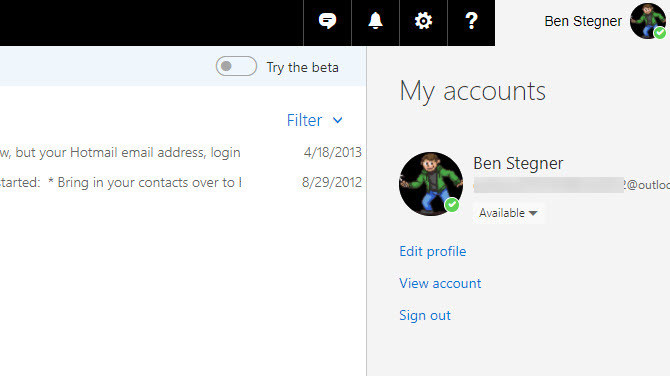
Klikk på den på den resulterende siden Bytt passord lenke ved siden av e-posten din og under profilbildet ditt. Bekreft ditt nåværende passord, og skriv deretter inn et nytt. Hvis du vil, kan du også merke av i en rute som vil tvinge deg til å endre passord hver 72. dag. Dette er ikke nødvendig hvis du bruker et sterkt passord, men det er ikke en dårlig idé å holde det friskt heller.
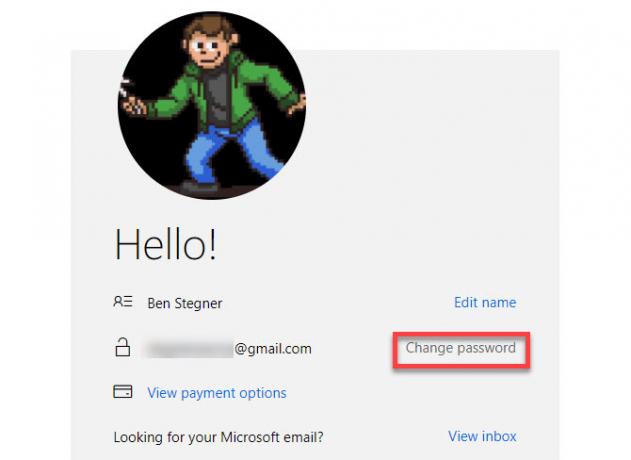
2. Aktiver tofaktorautentisering
Det har du forhåpentligvis hørt om to faktorautentisering Lås ned disse tjenestene nå med tofaktorautentiseringTo-faktor autentisering er den smarte måten å beskytte dine online kontoer. La oss ta en titt på noen av tjenestene du kan låse ned med bedre sikkerhet. Les mer (2FA). Det krever noe du har, vanligvis en kode fra en app eller tekstmelding, i tillegg til passordet ditt for å logge inn. Med dette aktivert er passordet ditt ikke nok til å logge inn på Microsoft-kontoen din, og beskytte deg hvis noen stjeler det.
For å komme i gang med 2FA, besøk Microsoft-kontosiden din og velg Sikkerhet kategorien øverst på siden. På det resulterende Grunnleggende om sikkerhet, klikk på flere sikkerhetsalternativer tekst under de tre boksene.
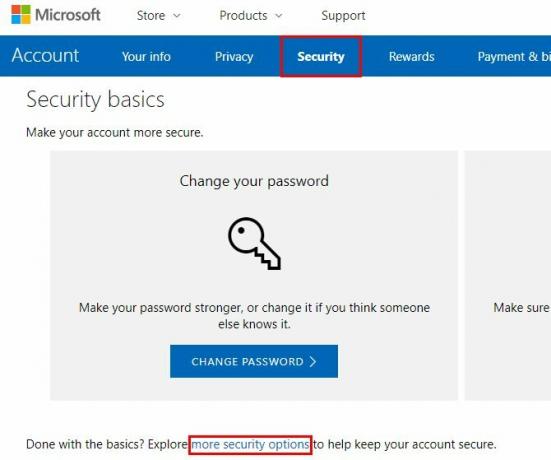
Under To-trinns bekreftelse overskrift, klikk Slå på totrinnsverifisering. Du vil se en kort beskrivelse av hva dette gjør. Truffet neste å fortsette.
Deretter må du velge om du vil bruke en app, telefonnummer eller alternativ e-postadresse for bekreftelse. Hver metode har fordeler og ulemper Fordeler og ulemper med tofaktorautentiseringstyper og -metoderTo-faktor autentiseringsmetoder opprettes ikke like. Noen er påviselig tryggere og sikrere. Her er en titt på de vanligste metodene og hvilke som best oppfyller dine individuelle behov. Les mer . Vi anbefaler å plukke En app fordi den er den sikreste og fungerer selv om telefonen din er frakoblet.
Microsoft vil presse deg til at du bruker autentiseringsappen sin, men vi anbefaler Authy i stedet. Når du installerer en autentiseringsapp De 5 beste alternativene til Google AuthenticatorFor å forbedre sikkerheten til online-kontoene dine, trenger du en god tofaktors autentiseringsapp for å generere tilgangskodene. Tror Google Authenticator er det eneste spillet i byen? Her er fem alternativer. Les mer på mobilen din velger du ditt mobile operativsystem fra listen. Skann deretter QR-koden med appen din, og skriv inn koden for å bekrefte. Forsikre deg om at du kopierer gjenopprettingskoden før du klikker Bli ferdig.
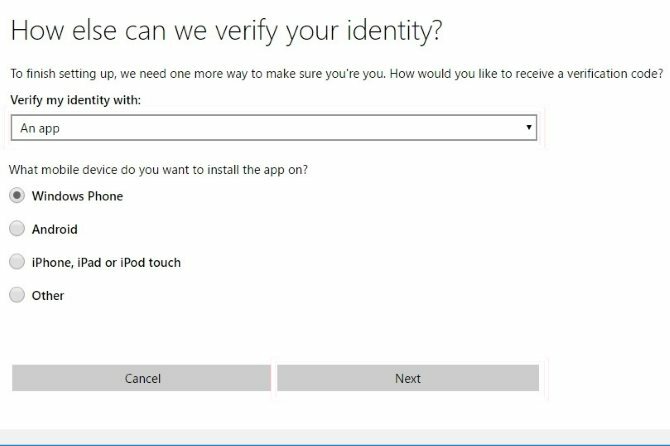
Hvis du heller ikke vil bruke en app, velger du Et telefonnummer eller En alternativ e-postadresse i stedet. Oppgi mobilnummeret eller alternativ e-postadresse, og Microsoft sender automatisk en kode til det via en samtale, tekst eller e-post. Skriv inn koden for å bekrefte, så er du klar.
3. Ikke del kontoen din med noen
Dette høres kanskje opplagt ut, men det er verdt å nevne. Deling av e-postkontoer er en enkel måte å åpne deg for hacks. Med ekstremt sjeldne unntak er det ingen andre som trenger tilgang til e-posten din.
Hvis du noen gang har gjort det delte ditt e-post passord Hvordan dele passord med venner og familie på en trygg måteDu skal aldri dele passordene dine. Men du gjør det, ikke sant? Derfor vil vi vise deg hvordan du deler passordene dine, samtidig som du holder kontoer så sikre som mulig. Les mer med en venn, eller kanskje la noen logge på en konto hos deg, må du endre passordet ditt for å låse de andre ut.
4. Bruk en PIN-kode for å logge på Windows
Hvis du bruker en Microsoft-konto for å logge på Windows, er e-postpassordet for Outlook det samme som påloggingspassordet til PCen. Selv om dette virker praktisk, utgjør det en risiko på to måter.
For det første, jo sikrere passordet ditt, desto mindre praktisk er det å skrive det ut. Dermed kan du bli fristet til å forkorte e-postpassordet ditt slik at du kan logge deg på PCen raskere. For det andre, hvis noen stjal PC-passordet ditt via en keylogger eller en annen metode, vil de også ha e-postpassordet ditt.
En god løsning på begge disse problemene er å prøve en alternativ metode for å låse PCen din. Windows tilbyr en PIN-kode og bildelås på alle datamaskiner, og til og med fingeravtrykk og ansiktslåser på Windows Hello Slik logger du inn i Windows 10 med fingerskanning og ansiktsgjenkjenningI stedet for å bruke et passord eller en PIN-kode, kan det hende du er bedre å bruke fingeravtrykkskanninger eller ansiktsgjenkjenning! Men det er noen få risikoer forbundet med dem. Her er hva du trenger å vite. Les mer -kompatible maskiner. For å aktivere en alternativ metode, besøk Innstillinger> Kontoer> Påloggingsalternativer og klikk Legg til under metoden du vil aktivere.
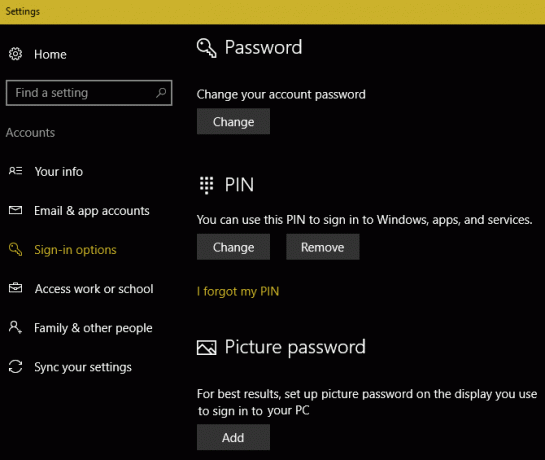
En PIN-kode gir en god balanse PIN eller passord? Hva du skal bruke i Windows 10Windows 10 lar deg logge på PCen din ved hjelp av flere metoder. De to mest populære er passord og PIN-koder. La oss undersøke forskjellene mellom dem og bestemme hva som er best for deg. Les mer av sikkerhet og bekvemmelighet. Siden PIN-koder er lokale for en enhet, vil noen som stjal den ikke kunne logge på Outlook-e-posten din.
5. Gå gjennom siste aktivitet regelmessig
Som de fleste online-kontoer, kan du lese historikken på Outlook-kontoen din når du vil. Dette lar deg bekrefte at uautorisert personell ikke har logget på kontoen din.
For å sjekke det, besøk din Microsofts sikkerhetsside og velg Gjennomgå aktivitet knapp. Ta en titt gjennom de siste påloggingene dine, og se om noe ser fiskig ut. Du kan utvide hver oppføring for å se hvilken plattform og nettleser den var fra, sammen med om påloggingen var en suksess eller ikke.
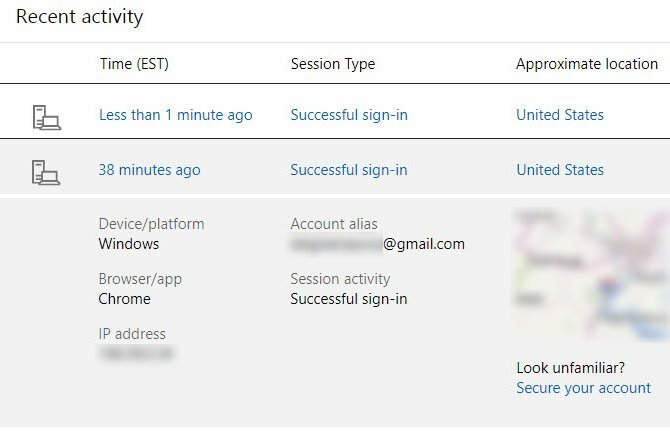
Hvis noe ikke ser riktig ut, klikker du på Sikre kontoen din tekst under kartet for å rette det opp.
6. Sjekk pålitelige enheter som er registrert på kontoen din
Du kan logge deg på Microsoft-kontoen din på alle slags enheter. Dermed er det smart å se hvor du har logget inn en gang i blant for å forsikre deg om at kontoen din ikke er knyttet til gamle telefoner eller PC-er.
Du kan se enheter tilknyttet kontoen din ved å gå til enhetssiden. Ta en titt for å sikre at hver PC, telefon, Xbox og mer er din.

I tillegg, hvis du har hatt 2FA aktivert tidligere, er det verdt å fjerne listen over apppassord. Gå tilbake til kontosiden Sikkerhet> flere sikkerhetsalternativer. Under App-passord, klikk Fjern eksisterende apppassord og så Fjerne. Dette vil logge deg ut av alle enheter som ikke støtter 2FA, som Xbox 360 Slik aktiverer du tofaktorautentisering for dine spillkontoerTo-faktor autentisering gir et ekstra lag med beskyttelse for online kontoer, og du kan enkelt aktivere det for dine favoritt spilltjenester. Les mer eller mail apper på eldre telefoner.
Endelig kan du klikke Fjern alle pålitelige enheter tilknyttet kontoen min her for å tvinge tofaktorautentisering på alt igjen.
Alt dette kan høres dumt ut, men det er lurt å redusere den potensielle angrepsflaten for kontoen din.
7. Vær oppmerksom på phishing
Send phishing-forsøk på å stjele sensitiv informasjon Slik oppdager du en phishing-e-postDet er tøft å fange en phishing-e-post! Svindlere utgjør som PayPal eller Amazon, og prøver å stjele passordet ditt og kredittkortinformasjonen, er deres bedrag nesten perfekt. Vi viser deg hvordan du kan oppdage svindelen. Les mer fra deg ved å maskere deg som en legitim enhet. Hvis du ikke er forsiktig, kan dette føre til at du overgir legitimasjon for Outlook-kontoen.
Hold deg trygg ved å aldri klikke på lenker i e-postmeldinger - besøk alltid nettstedet direkte. Ikke stol på meldinger som hevder at du må bekrefte Outlook-passordet ditt for å oppgradere postkassen, fordi de er falske. Microsoft vil aldri be deg om passordet ditt via e-post. Og det er det ikke kommer til å ringe deg om PC-virus Anatomy of a Scam: "Windows Tech Support" Con undersøktDe er konstant på jakt: svindlere som hevder å komme fra "Windows Tech Support". Vi ble målrettet av en av disse kunstnerne, og her er hva som skjedde. Les mer .
8. Hold gjenopprettingsinformasjonen din aktuell
Den raskeste måten å komme tilbake til Outlook-kontoen din er ved å bruke en e-postadresse eller telefonnummer til gjenoppretting. Hvis du ikke legger til disse før du blir sperret, vil du ha det mye vanskeligere å låse opp kontoen din.
Du kan legge til en ny gjenopprettingsadresse eller sjekke de eksisterende ved å besøke igjen sikkerhetssiden av Microsoft-kontoen din. Klikk på Oppdateringsinformasjon -knappen, og du ser hver av dine eksisterende kontaktoppføringer. Truffet Fjerne på noe du ikke lenger bruker, og sørg for at du har minst to alternative måter for Microsoft å kontakte deg.
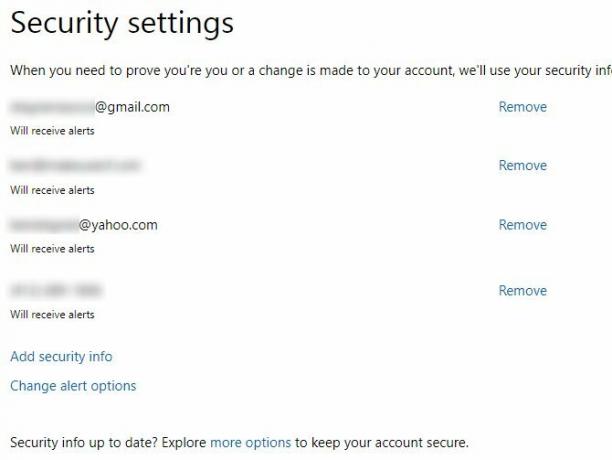
Klikk Legg til sikkerhetsinfo for å legge til et nytt telefonnummer eller e-postadresse. Du må bekrefte nye metoder med en kode som er sendt til dem. Klikk Endre varslingsalternativer å bestemme hvilke kontaktmetoder som mottar kontovarsler.
Hvis du ikke har en sikkerhetskopi-e-post, er det verdt det opprette en gratis konto 6 mest populære e-postleverandører bedre enn Gmail og Yahoo MailHver gratis e-postleverandør oppført her tilbyr forskjellige fordeler, og alle disse e-posttjenestene er populære valg. Les mer så du har dette gjenopprettingsalternativet.
9. Passordbeskytt PST-filen
Vi har fokusert på Outlook.com-post for disse triksene, men hvis du bruker Outlook på din PC Microsoft Outlook Web Vs. Desktop: Hvilken er best for deg?Outlook.com er en kraftig e-postklient som leveres gratis med Office Online. Men kan Outlook på nettet konkurrere med sin desktop-motpart? Vår Outlook-sammenligning vil hjelpe deg å bestemme selv. Les mer , det er et spesielt tips for deg. Som du kanskje vet, lagrer skrivebordsversjonen av Outlook e-posten din i en PST-fil. Du kan legge til et passord til disse filene for litt ekstra beskyttelse hvis du vil.
Microsoft råder at PST-passord ikke gir tilstrekkelig beskyttelse mot ondsinnede angrep. Dermed, et sterkt passord 6 tips for å opprette et ikke brytbart passord som du kan huskeHvis passordene dine ikke er unike og uknuselige, kan du like gjerne åpne inngangsdøren og invitere ranerne inn til lunsj. Les mer på din PC-konto er den beste forsvarslinjen for din lokale e-post. Dette fungerer ikke for Microsoft Exchange-kontoer (som de som brukes med bedrifts-e-post).
Hvis du vil passordbeskytte en PST, åpner du Outlook på skrivebordet og velger Fil> Kontoinnstillinger> Kontoinnstillinger. Bytt til Datafiler fanen og klikk på PST du vil beskytte (det kan bare være en). Slå den innstillinger -knappen over, og klikk deretter Bytt passord. Legg til et passord på maksimalt 15 tegn, og klikk deretter OK å stille det.
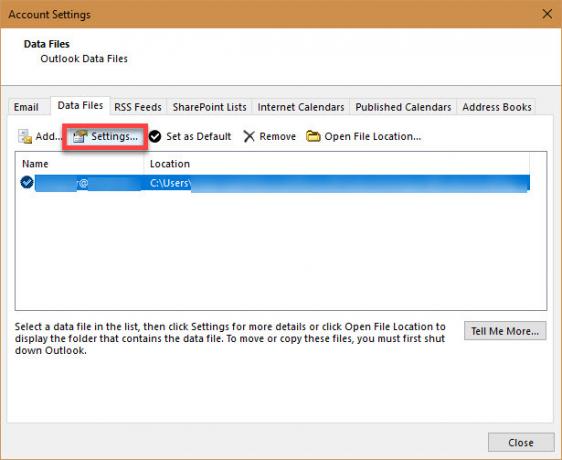
10. Bruk aliaskontoer for å dekke den virkelige adressen din
Legge til et alias til e-postkontoen din 7 Outlook.com-triks som alle trenger å viteVi vedder på at du ikke visste om disse funksjonene i Outlook-appen! Vi viser deg de beste gjemt i tydelig syn. På tide å erstatte din stasjonære e-postklient? Les mer lar deg gi ut en annen e-postadresse som fremdeles leverer e-post til hovedinnboksen. Du kan bruke disse til å enkelt identifisere hvilke kilder som sender spam til innboksen. Fra et sikkerhetsmessig synspunkt, tilslører de også den virkelige adressen din.
For å legge til en, besøk de Info tab på Microsoft-kontoens nettsted. Klikk Administrer påloggingsadressen eller telefonnummeret ditt, velg deretter Legg til e-post. Du kan Opprett en ny e-postadresse og legg den til som et alias, som vil lage en ny @ outlook.com-adresse. Eller du kan legge til en eksisterende e-postadresse som en.
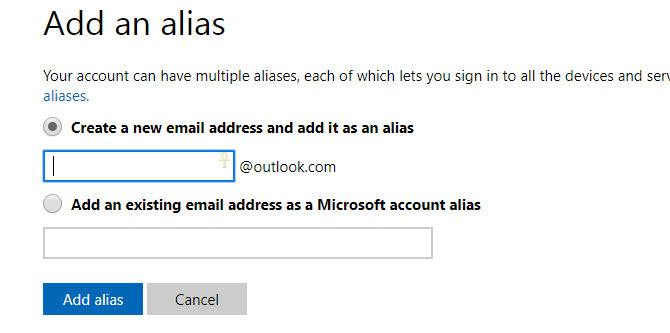
Uansett kan du bruke den adressen til å logge på Microsoft-kontoen din. De deler alle passord, og du kan sende og motta e-post fra hvilken som helst av dem. Enda bedre, hvis du klikker på Endre påloggingsinnstillinger på aliasesiden kan du forhindre at et alias logger seg på Microsoft-kontoen din. Dette lar deg opprette et alias for å jobbe med e-post, men forhindre at noen bruker det for å bryte inn kontoen din.
Microsoft lar deg legge til opptil ti aliaser i hvert kalenderår. I tillegg kan du ikke ha mer enn ti aliaser på kontoen din samtidig.
Hvordan beskytter du Outlook?
Disse ti tipsene vil hjelpe deg med å holde et tett håndtak på Outlook-kontoen din, noe som er dobbelt viktig hvis du bruker den til å logge på Windows 10. Å bruke verktøyene Microsoft har levert er avgjørende for å holde angripere utenfor. Med litt sunn fornuft og et sterkt passord, har du en ironclad-konto på kort tid.
Når du har fått sikkerhet, er du sikker på at du har gjort det sa farvel til spam fra Outlook Hvordan du kan si farvel til Hotmail Spam for GoodHotmail er dessverre et arnested for spam og uønskede e-poster. Her er hva du kan gjøre for å komme deg rundt det en gang for alle. Les mer .
Har du brukt disse verktøyene for å beskytte Outlook-kontoen din? Logger du på Windows 10 med en Microsoft-konto? Del kontoer din skrekkhistorier med oss nedenfor!
Bildekreditt: denisismagilov /Depositphotos
Ben er assisterende redaktør og sponset innleggssjef i MakeUseOf. Han har en B.S. i datainformasjonssystemer fra Grove City College, hvor han ble uteksaminert Cum Laude og med utmerkelser i hovedfag. Han liker å hjelpe andre og brenner for videospill som medium.